Tabla de Contenido
![]() Sobre el autor
Sobre el autor
![]() Artículos Relacionados
Artículos Relacionados
-
-
-
-
Dropbox es el servicio de almacenamiento en la nube más popular del mundo. Lanzado en 2008, el servicio tiene más de 700 millones de usuarios registrados en todo el mundo. Ofrece alojamiento de archivos, sincronización de archivos, nube personal y software para equipos. El software se utiliza en institutos educativos, entrevistas online, reuniones de negocios, talleres profesionales, seminarios y todas las actividades relacionadas con la tecnología.
Cuando se trata de almacenamiento de vídeo, Dropbox puede guardar toda la lista de reproducción de YouTube, transmisiones en directo, películas, tutoriales y todos los demás vídeos. El almacenamiento de vídeo de Dropbox ofrece un almacenamiento y acceso eficaz a los datos, colaboraciones en equipo y sincronización con otras herramientas como Zoom y Slack para editar y compartir.
A veces, los usuarios o las organizaciones quieren descargar los vídeos de Dropbox en un PC o smartphone. Puede ser para crear una copia de seguridad, para utilizarlo sin conexión o para compartirlo localmente. En este artículo, te enseñaremos cómo descargar fácilmente datos de Dropbox en todos los dispositivos tecnológicos. Permanece atento.
Guardar vídeo de Dropbox en el PC
Para el almacenamiento masivo de datos, guardar los datos en un PC es la mejor opción. Puedes hacer una copia de seguridad en un disco duro de tus datos de almacenamiento premium de Dropbox, como vídeos en directo en YouTube, cursos educativos y reuniones de negocios, etc. Los datos en línea están sujetos a ataques maliciosos o de malware, con la copia de seguridad en PC, no tienes que preocuparte por perder tu información crítica y tu trabajo.
Sigue estos sencillos pasos para guardar cualquier vídeo de Dropbox en tu PC:
Paso 1. Visita el sitio web oficial de Dropbox.
Paso 2. Introduce el nombre de usuario y la contraseña para iniciar sesión.

Paso 3. Selecciona el vídeo que deseas descargar. Para ello, marca la casilla de la izquierda que aparece con cada vídeo.

Paso 4. Selecciona el icono Descargar. El vídeo empezará a descargarse en tu PC.
La velocidad de descarga depende de tu velocidad de Internet. Una vez completada, puedes acceder al vídeo y reproducirlo en tu PC.
Descargar vídeo de Dropbox a iPhone
Actualmente, hay 1.460 millones de usuarios activos de iPhone en el mundo, lo que representa el 21,67% de la concentración total de smartphones del mundo. Si eres usuario de iPhone, puedes descargar un vídeo de Dropbox en tu smartphone.
El iPhone se enorgullece de la seguridad de sus datos y de su velocidad de procesamiento. Al descargar vídeo de Dropbox en un iPhone, obtienes una copia de seguridad segura con acceso sin conexión permanente al vídeo.
Sigue este procedimiento para descargar vídeo de Dropbox a iPhone
Paso 1. Abre la aplicación de Dropbox en tu teléfono.
Paso 2. Busca el vídeo que quieras descargar.
Paso 3. Haz clic en los tres puntos de la derecha y selecciona la opción"Compartir" .

Paso 4. En el menú Compartir, elige la opción"Exportar archivo" .
Paso 5. Haz clic en"Guardar vídeo". Se iniciará la descarga.

Paso 6. Permite que los ahorros compitan. El vídeo ya está disponible para cualquier acción offline.
También puedes ver este vídeo para una demostración práctica de estos pasos:
0:18 Cómo descargar vídeos en el escritorio
1: 32 Cómo descargar vídeos en el teléfono
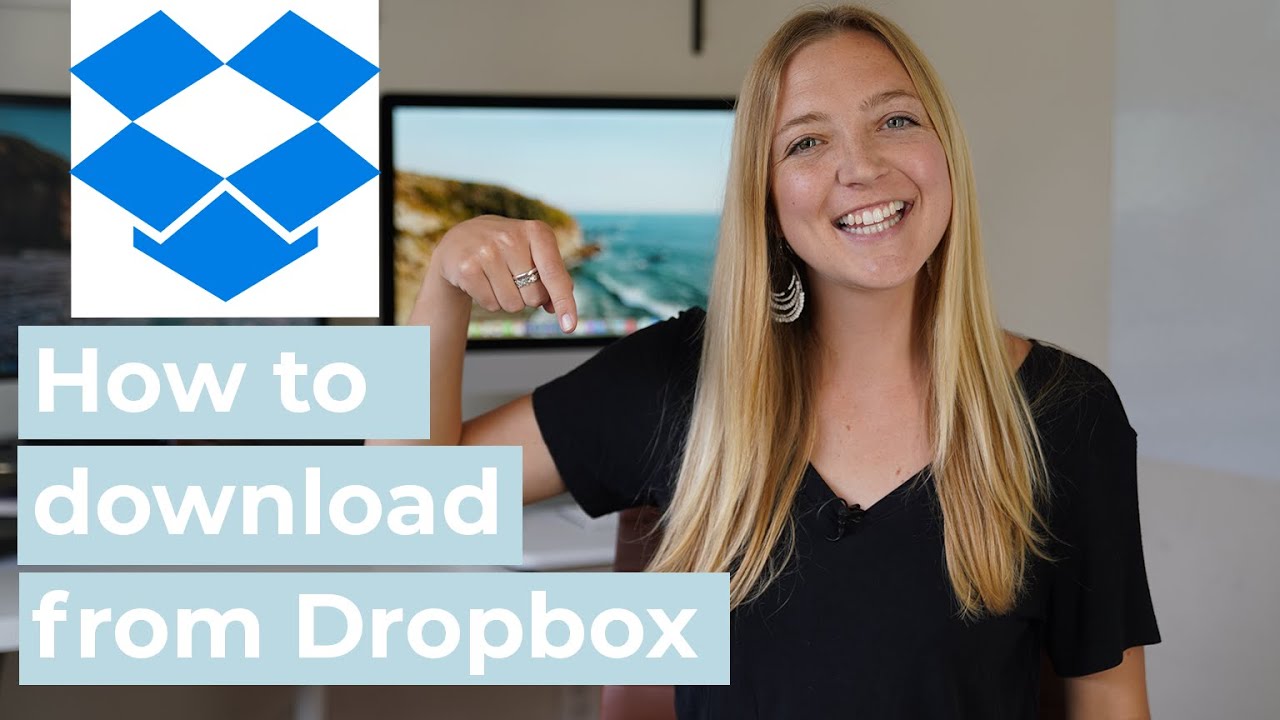
Guardar vídeo de Dropbox en Android
Android es el sistema operativo móvil más utilizado. La población de Android ronda los 3.600 millones, lo que representa el 70% del mercado mundial total de smartphones. Dropbox tiene una aplicación Android para atender a estos usuarios.
Así es como puedes guardar vídeos de Dropbox en Android.
Paso 1. Abre la aplicación de Dropbox para Android.
Paso 2. Introduce el nombre de usuario y la contraseña para iniciar sesión.

Paso 3. Selecciona el vídeo que quieres descargar.
Paso 4. Toca la línea vertical de tres puntos para abrir el menú. A continuación, elige la opción"Extraer" y"Guardar en el dispositivo" para iniciar la descarga.

Paso 5. Una vez completado, tu vídeo se guardará en la memoria del teléfono.
Bonus: Descarga rápidamente cualquier vídeo con EaseUS Video Downloader
La aplicación de Dropbox puede tardar más de lo esperado al descargar datos masivos. El tiempo se alarga enormemente al descargar vídeos 4K/HD. Dropbox puede comprimir tu vídeo, pero no mantiene la calidad. Para evitarlo, te recomendamos Ease US Video Downloader, el mejor software para descargar vídeos rápidamente.

EaseUS Video Downloader puede descargar toda tu lista de reproducción de Dropbox, vídeos guardados de YouTube, retransmisiones en directo, juegos y contenido de otras plataformas de streaming. También puede descargar vídeos de Google Drive sin permiso. Es compatible con ordenadores de sobremesa Windows y Mac. No hay pérdida de calidad durante la descarga. Todas las descargas son sin complicaciones, sin anuncios ni marcas de agua. En resumen, es una solución de descarga todo en uno para todos tus problemas de descarga.
Estas características hacen que EaseUS Video Downloader destaque entre sus compañeros:
- Ofrece una velocidad de descarga 3 veces superior.
- Puede descargar un vídeo en todas las resoluciones. Puedes elegir descargar películas 3D en 4K, HD, 480p, 360p y 240p, según necesites.
- Facilita la descarga por lotes. Puedes descargar varios archivos o carpetas a la vez.
- Ofrece un conversor mp3 integrado para convertir cualquier vídeo en un archivo mp3.
Estas versátiles funciones clave y su facilidad de uso lo convierten en una herramienta imprescindible para todos los frikis de la tecnología. Descarga EaseUS Video Downloader ahora mismo y disfruta de descargas de vídeo ilimitadas desde las principales plataformas de streaming.
Descarga segura
Descarga segura
Para concluir
Dropbox es la plataforma de almacenamiento en la nube líder en el mundo. Los particulares y las organizaciones la utilizan para almacenar, editar y compartir de forma segura archivos de audio, fotos, vídeos y documentos. A veces, las personas desean almacenar los datos de Dropbox en dispositivos sin conexión para realizar copias de seguridad y compartirlos localmente.
Este blog destaca cómo descargar vídeos de Dropbox en un PC, iPhone y Android. Para descargas rápidas e ininterrumpidas desde Dropbox, te recomendamos Ease US Video Downloader. Consigue tu EaseUS Video Downloader ahora mismo para descargar vídeos de más de 1000 plataformas de streaming.
Preguntas frecuentes sobre cómo descargar vídeo de Dropbox
Estas son las preguntas más frecuentes sobre cómo descargar vídeos de Dropbox.
1. ¿Por qué no puedo guardar vídeos desde Dropbox?
Puede haber muchas razones para este problema. La descarga de vídeo desde Dropbox puede detenerse debido al formato de archivo de tu conexión a Internet y a una actualización pendiente de Dropbox.
2. ¿Cómo copio un vídeo de Dropbox a mi ordenador?
Puedes copiar cualquier vídeo de Dropbox a tu PC con el siguiente método:
Paso 1. Visita la aplicación de Dropbox para escritorio.
Paso 2. Abre la carpeta de Dropbox en el Explorador de archivos.
Paso 3. Haz clic con el botón derecho en el vídeo y selecciona la opción "copiar".
Paso 4. Ve a la carpeta donde quieras copiar los datos.
Paso 5. Pulsa el botón derecho del ratón y selecciona la opción "Pegar". El vídeo se copiará.
3. ¿Cómo guardo un vídeo de Dropbox en un USB?
Sigue estos pasos para guardar un vídeo de Dropbox en un USB
Paso 1. Abre la carpeta de Dropbox en el Explorador de archivos.
Paso 2. Haz clic con el botón derecho en el vídeo y selecciona la opción "Copiar".
Paso 3. Ahora ve a tu almacenamiento en disco extraíble.
Paso 4. Elige una carpeta. Pulsa el botón derecho del ratón y selecciona la opción "Pegar".
Paso 5. El vídeo se guardará en el USB.
Si encuentras esta información, no olvides compartirla con tus amigos, familiares y compañeros.
Sobre el autor
Luis es un entusiasta de la tecnología, cuyo objetivo es hacer que la vida tecnológica de los lectores sea fácil y agradable. Le encanta explorar nuevas tecnologías y escribir consejos técnicos sobre editar videos, descargador de video y cambiar la voz.
Artículos Relacionados
-
Cómo descargar vídeos no listados de YouTube | 2 formas probadas
![Luis]() Luis
2025/07/22
Luis
2025/07/22 -
Cómo descargar GIF de Tenor: Guía paso a paso
![Luis]() Luis
2025/07/22
Luis
2025/07/22
Descargo de responsabilidad:
La descarga de vídeos en línea puede infringir las normas de la plataforma y la legislación sobre derechos de autor. Asegúrate de que tienes los derechos del vídeo, una licencia para descargarlo o la autorización del titular de los derechos.